Helifailidele eriefektide lisamine on väga huvitav ja abiks igale mänguarendajale või VFX-kunstnikule, kes soovib neid oma projektides kasutada. Seda saab teha tarkvara Audacity abil, mis on Internetis hõlpsasti kättesaadav avatud lähtekoodiga. See tarkvara võimaldab teil toetatud helifailile lisada mis tahes eriefekte. Kui te ei tea, kui keeruline on seda teha, siis ärge muretsege, seda on tõesti lihtne kasutada. Selles artiklis juhendame teid mõne sammuga veealuste efektide lisamiseks helifailile.
Kuidas lisada helifailile veealuseid efekte, kasutades Audacityt operatsioonisüsteemis Windows 11
Samm 1: Ava Julgusus Tarkvara teie süsteemis, vajutades võidu logo võti ja tippimine Julgusus.
Siis löö Sisenema Klahvi klaviatuuril.

Märge:- Kui Julgusus pole teie süsteemi installitud, saate selle tarkvara hõlpsalt alla laadida allolevalt lingilt.
Audacity allalaadimiseks ja installimiseks klõpsake siin.
2. samm: Kui Audacity on avatud, vajutage nuppu CTRL + O koos klaviatuuril helifaili avamiseks.
Või saate helifaili avada ka aadressilt Fail > Avatud menüüribalt, nagu allpool näidatud.

3. samm: Valige helifail, millele soovite veealuseid efekte lisada.
Märkus: - WMA faili Audacity ei toeta. Teisendage oma fail WAV-iks, MP3-ks jne. enne kasutamist.

4. samm: Selles etapis valige helifail ja klõpsake nuppu Mõju menüüribal.
Seejärel klõpsake nuppu Madalpääsfilter efektide loendist, nagu allpool näidatud.

5. samm: Kui madalpääsfiltri aken avaneb, siis
- Kliki Roll-off (dB oktaavi kohta) ja seadke see sisse 48 dB ripploendist.
- Kliki Eelvaade et näha, kas saavutasime soovitud veealuse efekti. Vastasel juhul muutke väärtust ja kontrollige uuesti.
- Lõpuks klõpsake nuppu Okei.
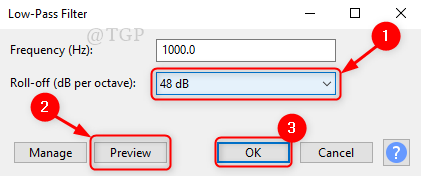
6. samm: Näete, et helifaili on muudetud ja veealune efekt on lisatud.
Loodetavasti oli see artikkel abiks.
Täname lugemise eest!

![DRM-i eemaldamine WMA-st [Kiire juhend]](/f/7f68f7d63f1b3a38c50bb36ed1a82eb1.jpg?width=300&height=460)